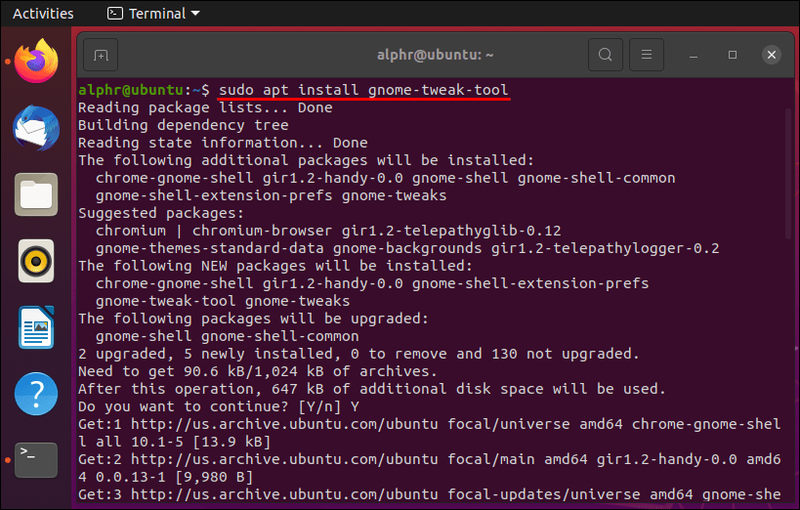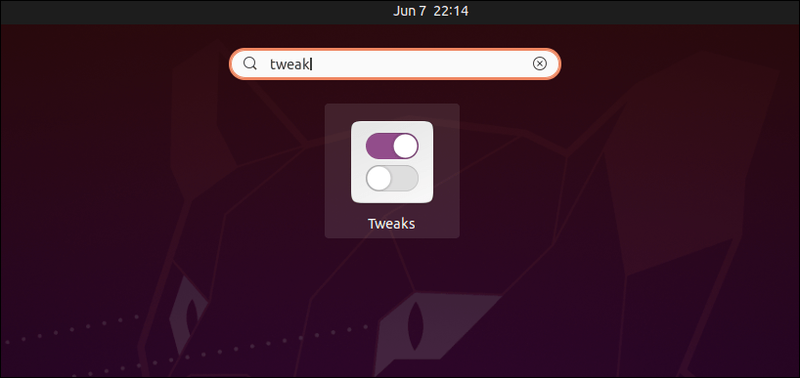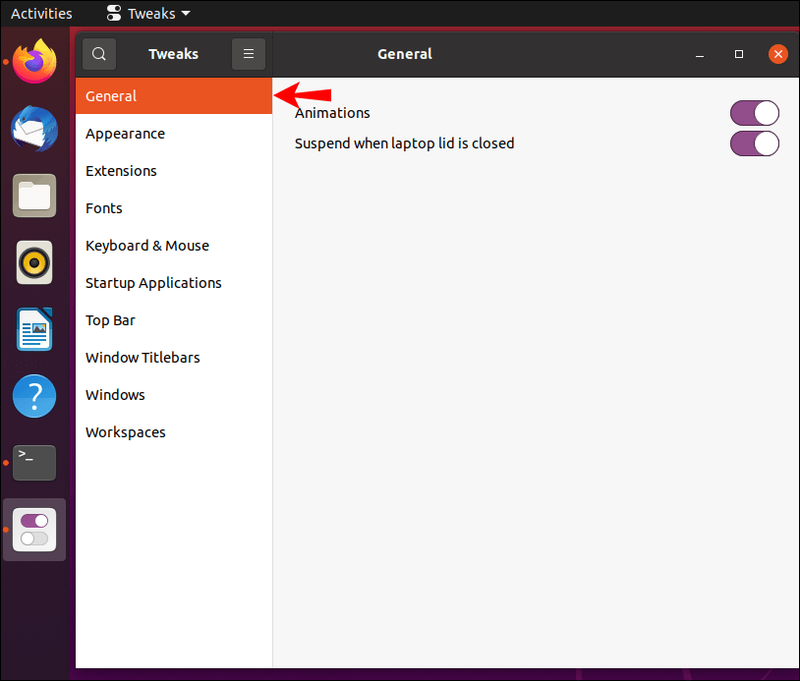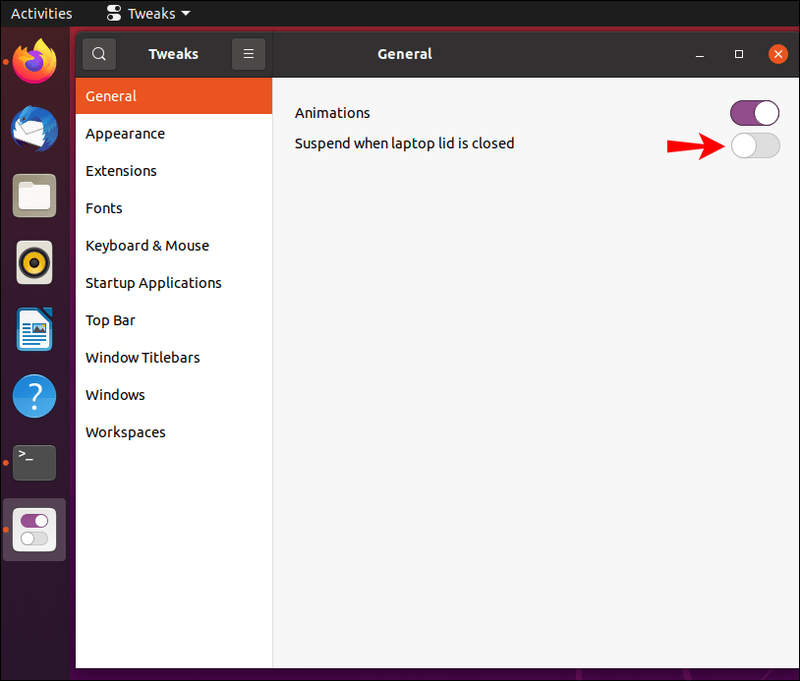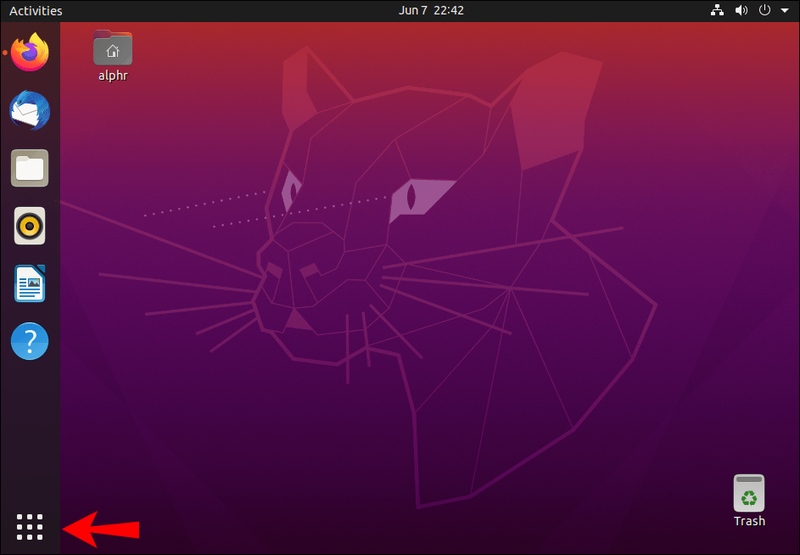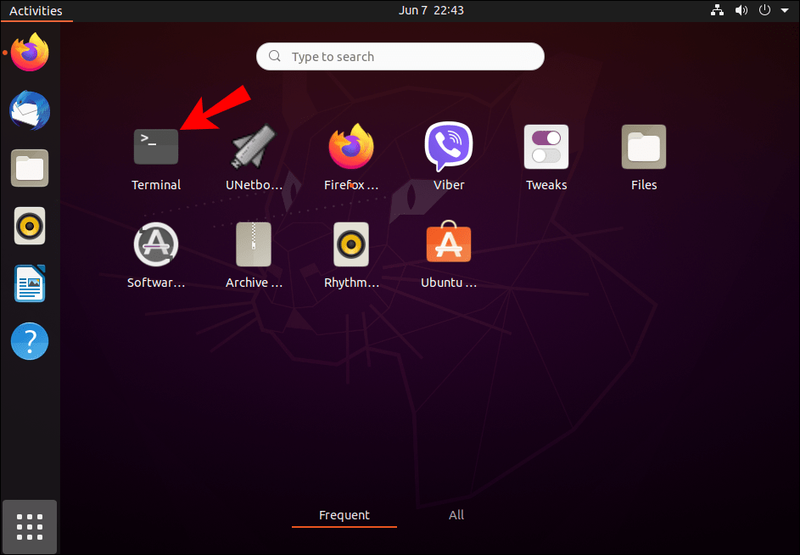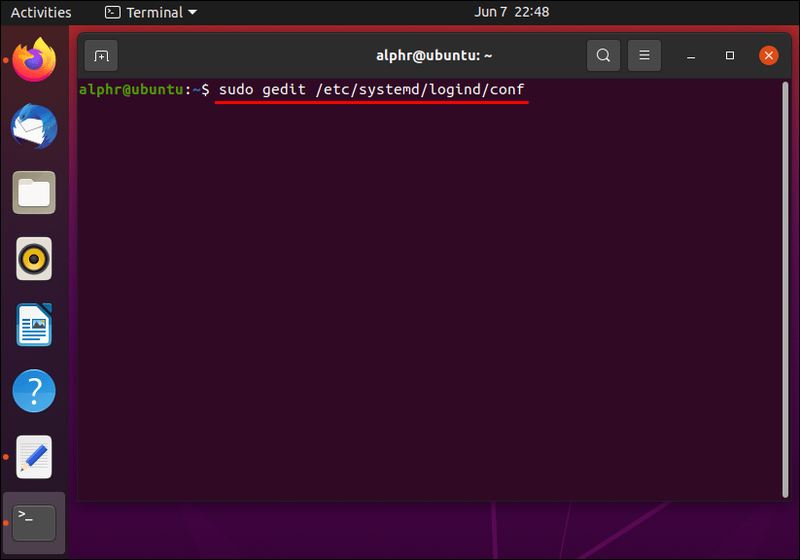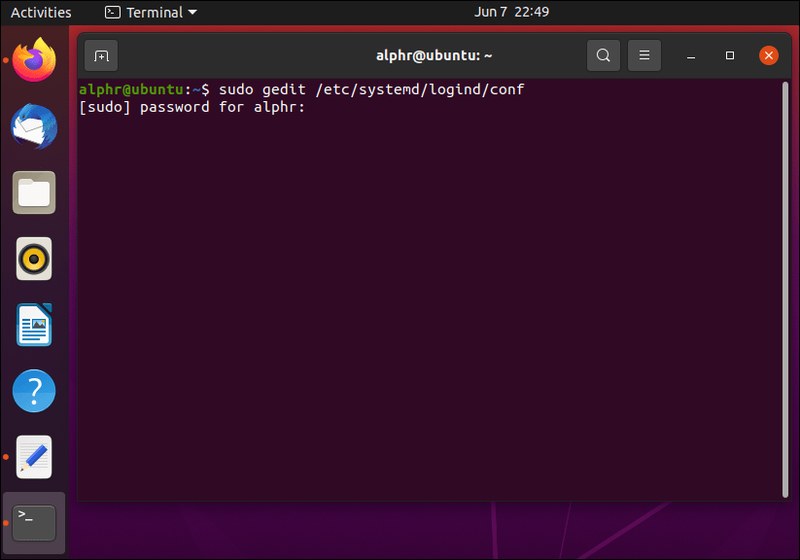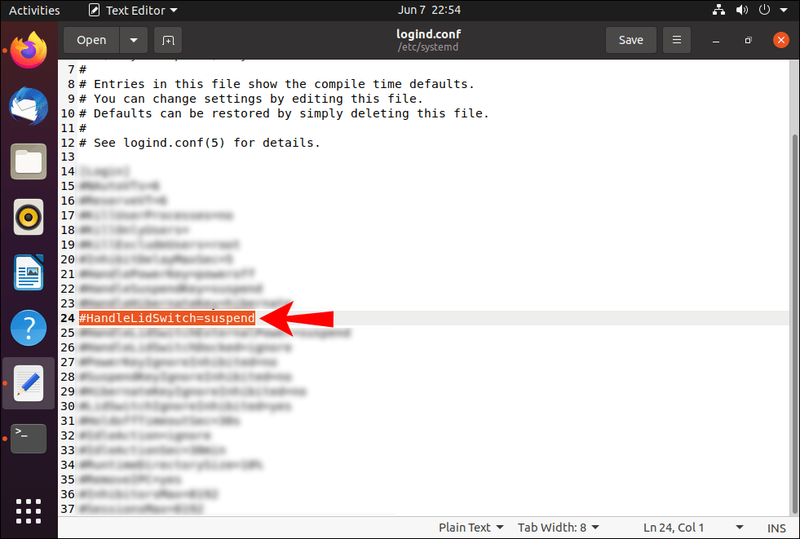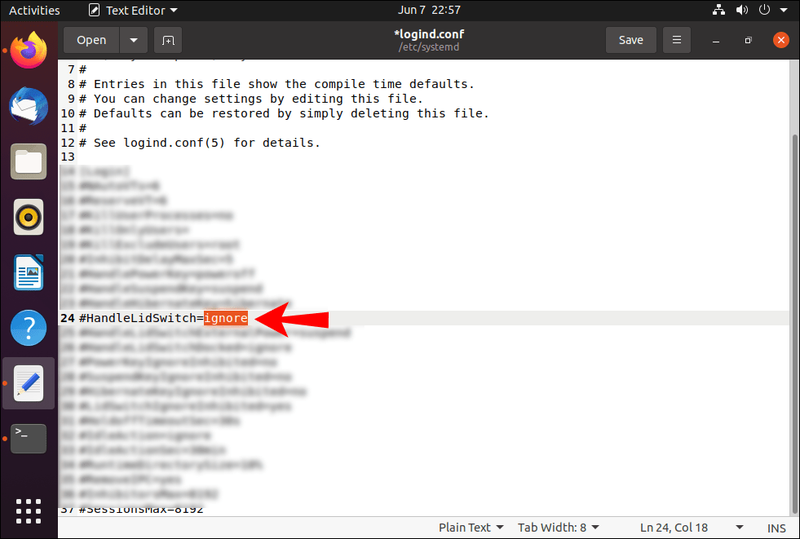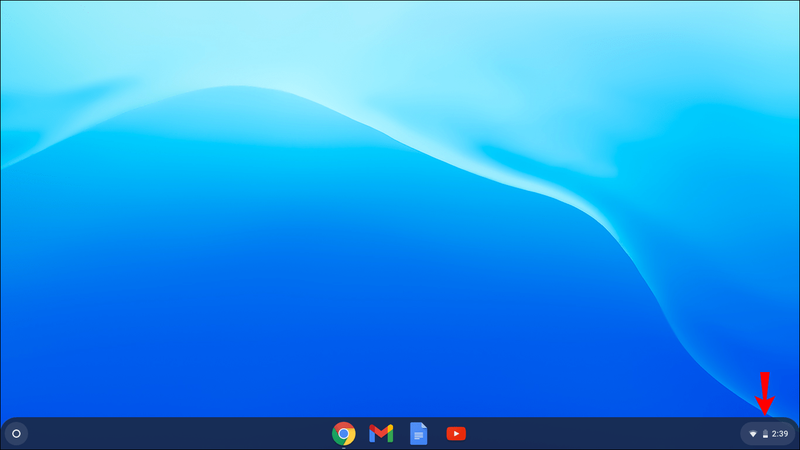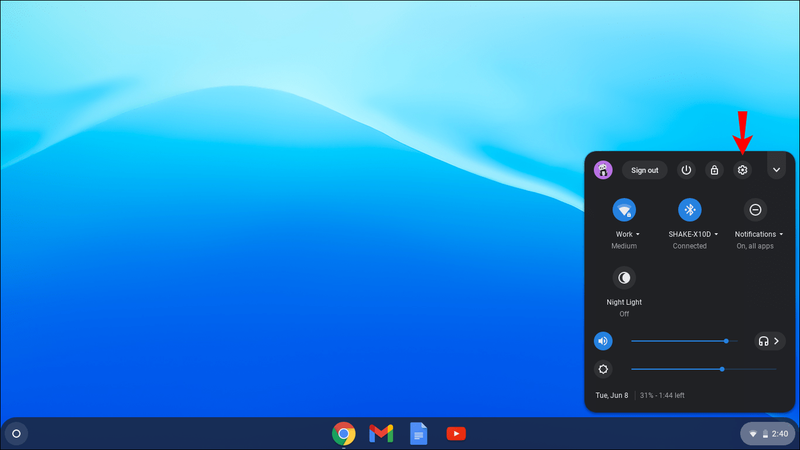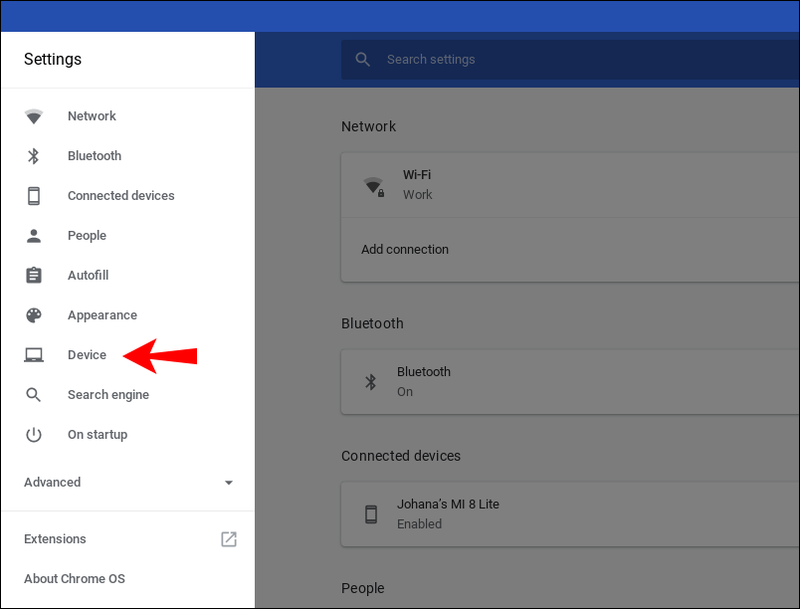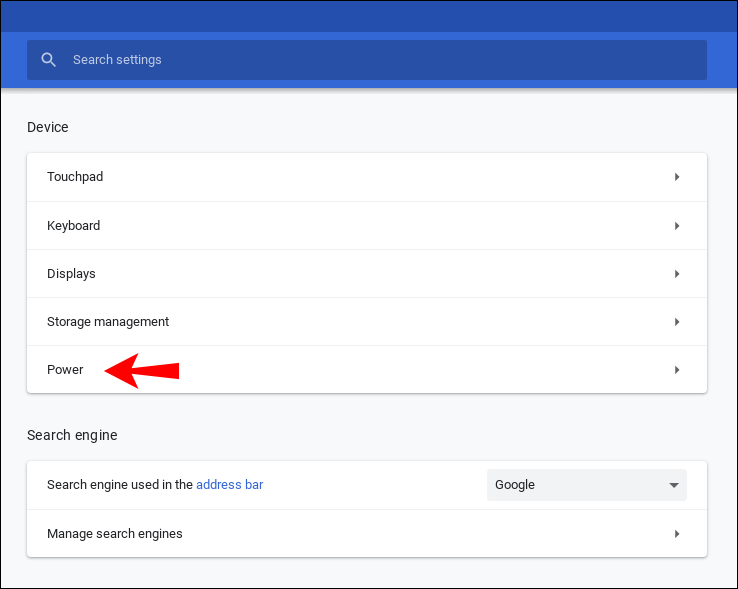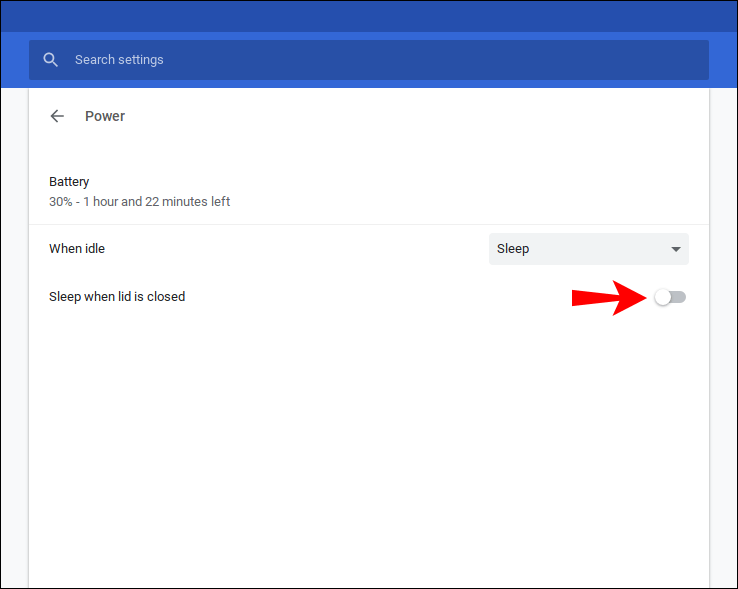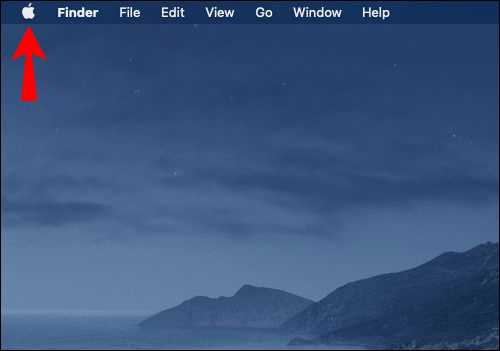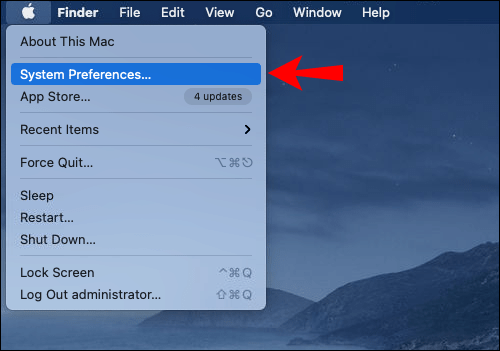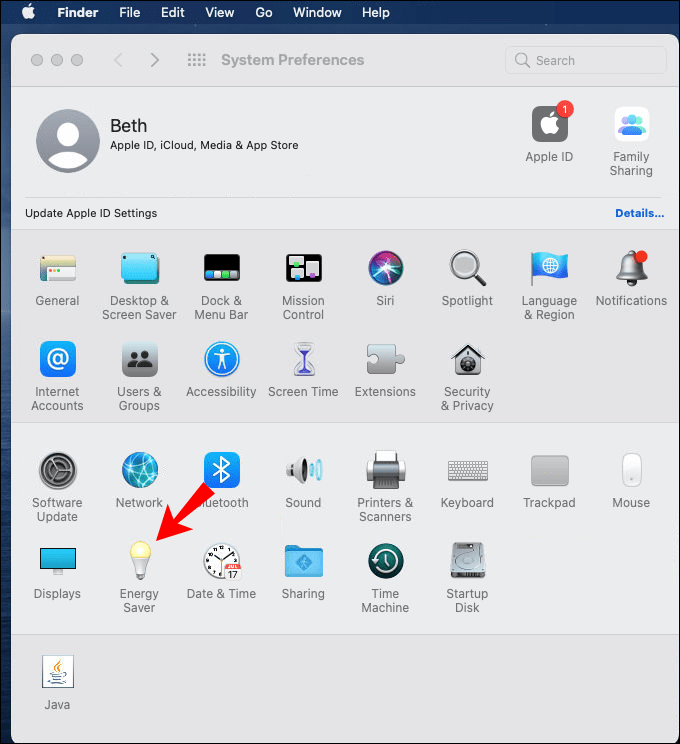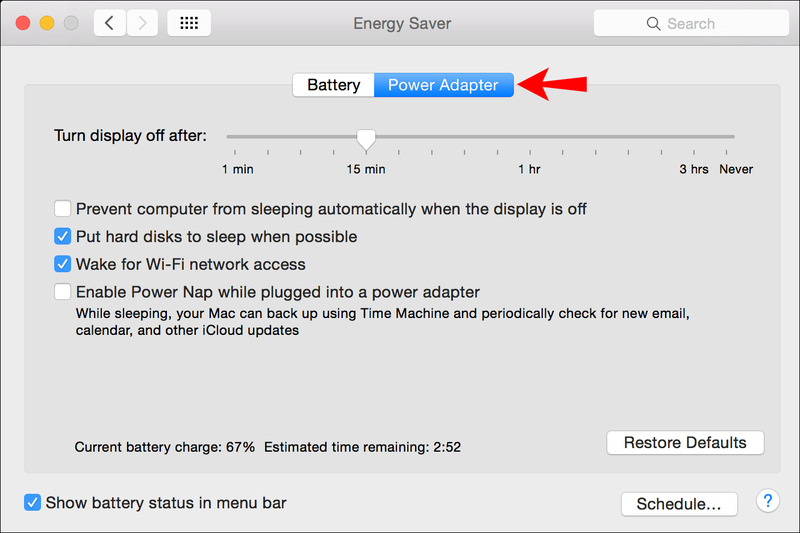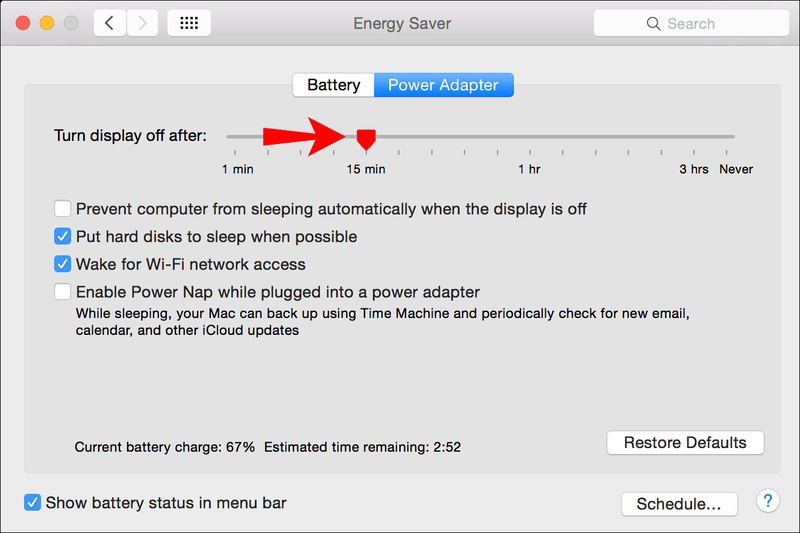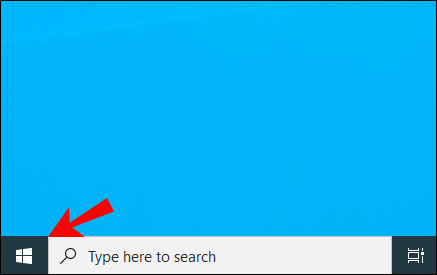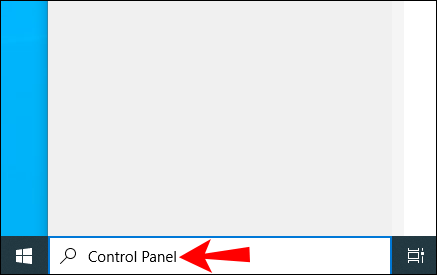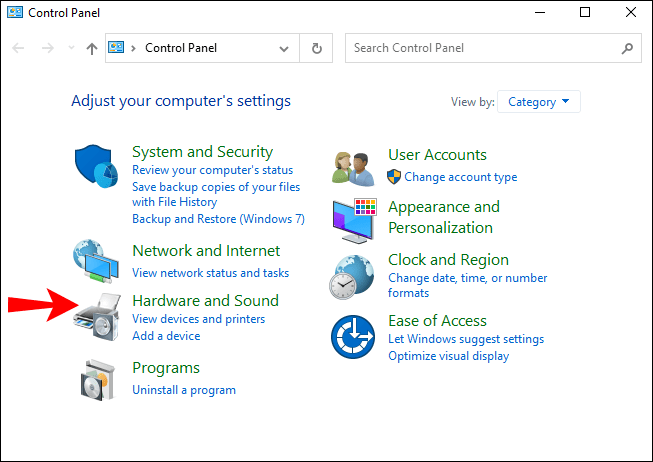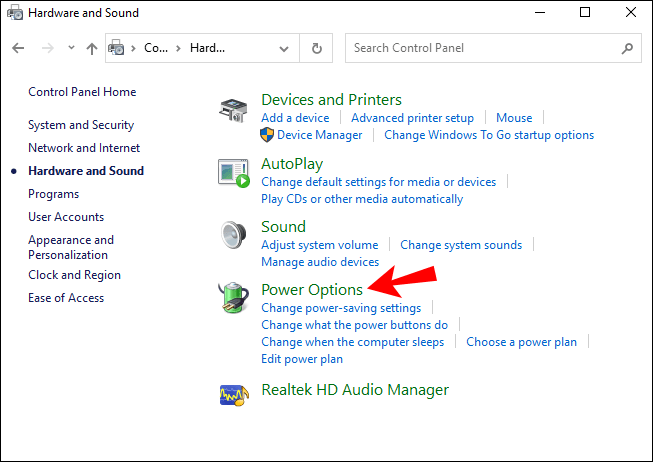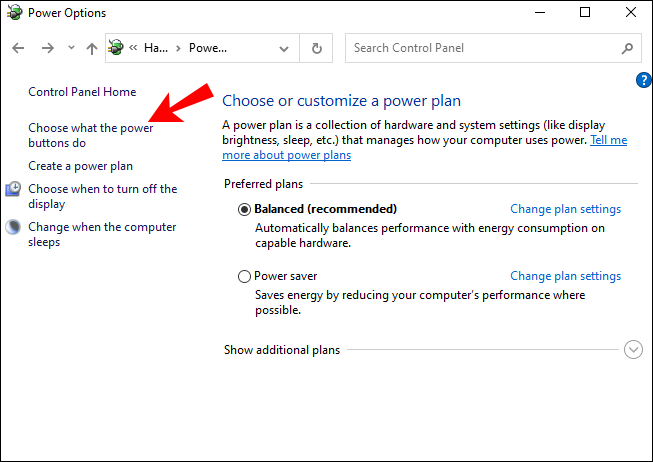Is het je ooit opgevallen dat wanneer je je laptop sluit, deze uitschakelt of in de slaapstand gaat? Hoewel dit een geweldige energiebesparende functie kan zijn, kan het ook een groot probleem zijn, vooral als u uw laptop op een externe monitor aansluit om aan iets belangrijks te werken.

Maar er is een manier om het werk gaande te houden en uw laptop aan te laten staan wanneer deze is gesloten. Blijf dit artikel lezen en u zult leren hoe u uw laptop aan kunt houden wanneer deze is gesloten op verschillende besturingssystemen en apparaten.
Ubuntu
Als u uw laptop aan of wakker wilt houden wanneer u de hoes in Ubuntu sluit, zijn er twee verschillende manieren waarop u dit kunt doen. De eenvoudigste manier is om een app te installeren die deze instelling mogelijk maakt:
- Installeer een app genaamd Tweaks.
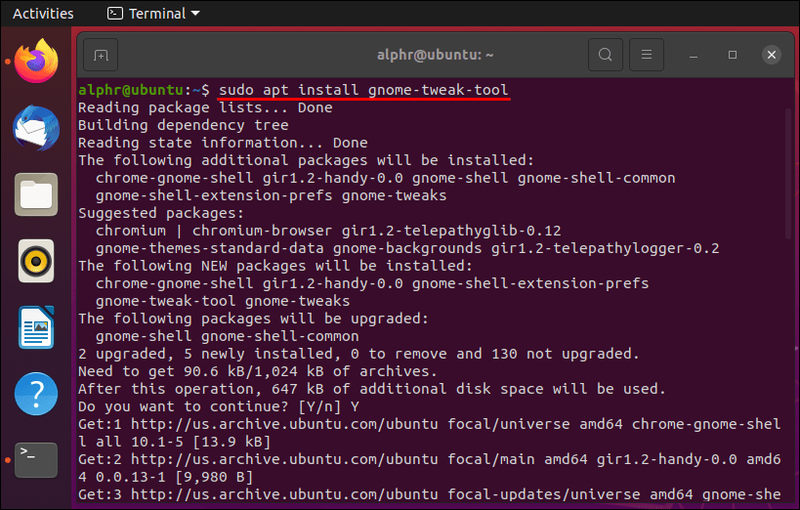
- Open de applicatie.
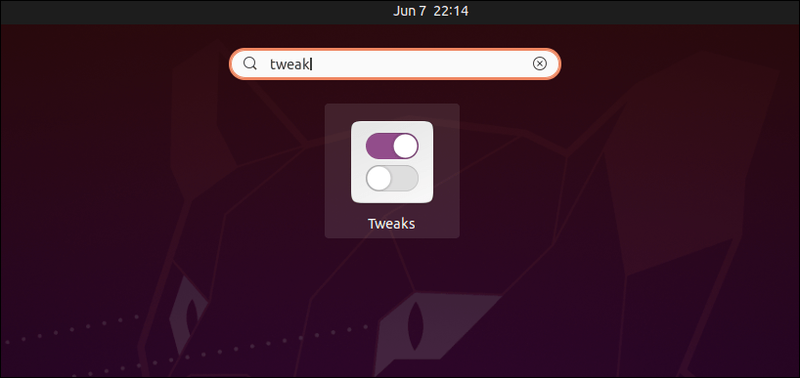
- Tik op Algemeen.
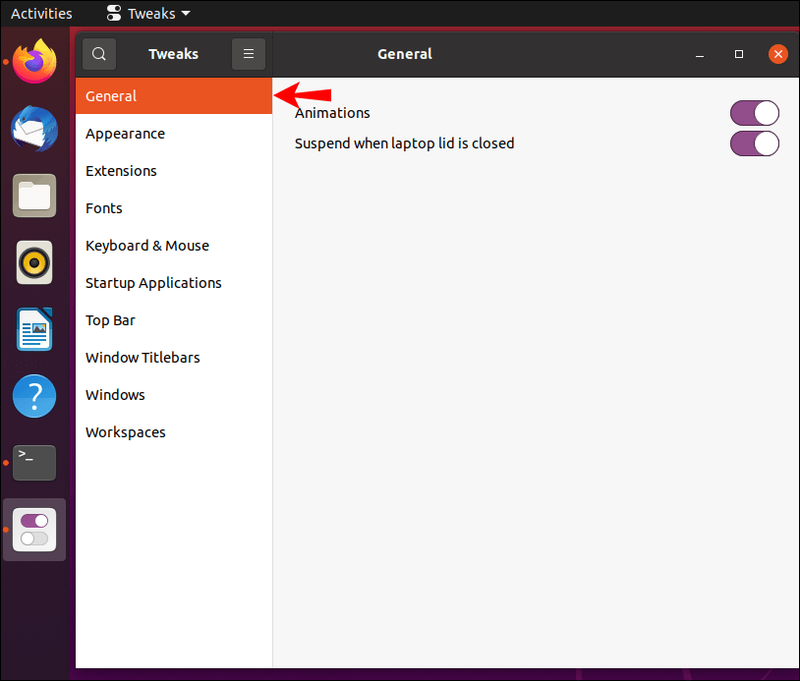
- U ziet de optie Opschorten wanneer de laptopklep gesloten is. Wil je je laptop aan de gang houden, zet deze dan uit.
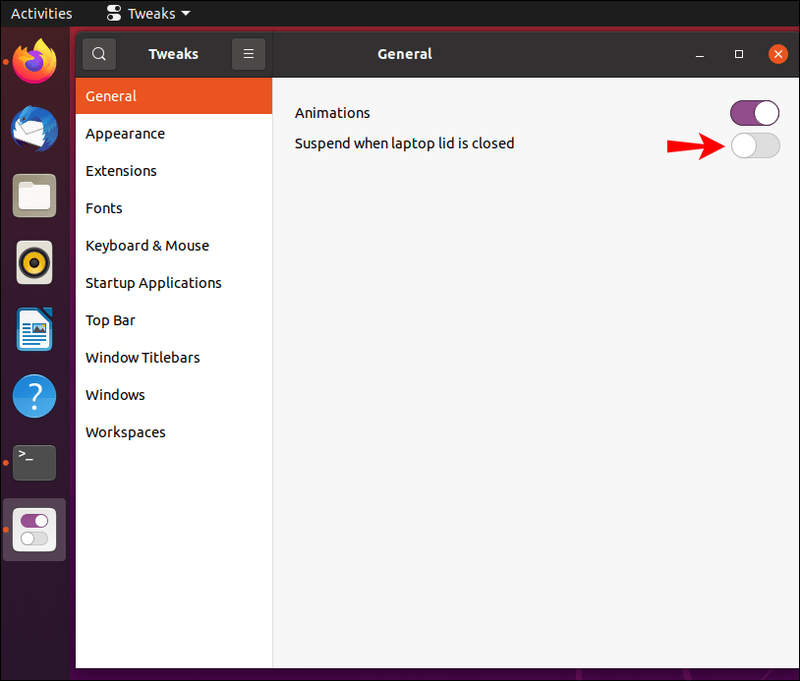
Houd er rekening mee dat deze instructies alleen werken als u het systeem gebruikt, een reeks softwaretools die met Ubuntu werken.
De andere manier waarop u uw laptop aan of wakker kunt laten blijven wanneer de hoes is gesloten, is via Terminal.
- Ga naar uw systeemtoepassingen.
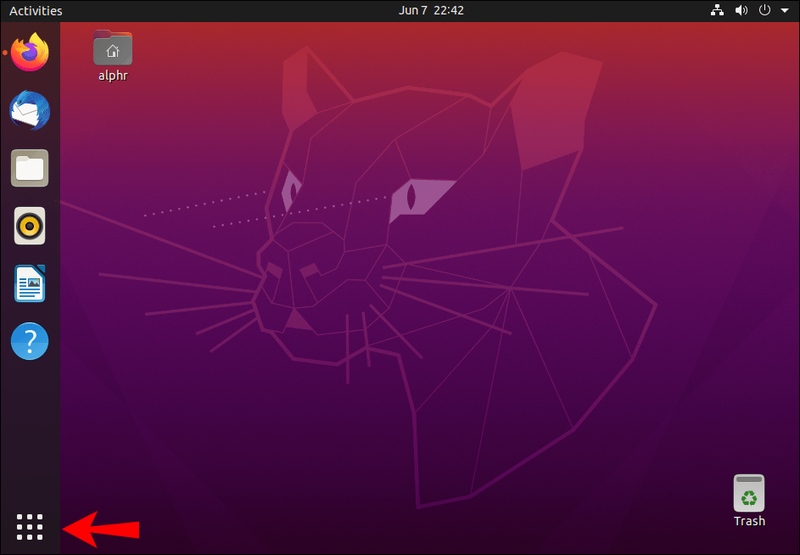
- Tik op Terminal.
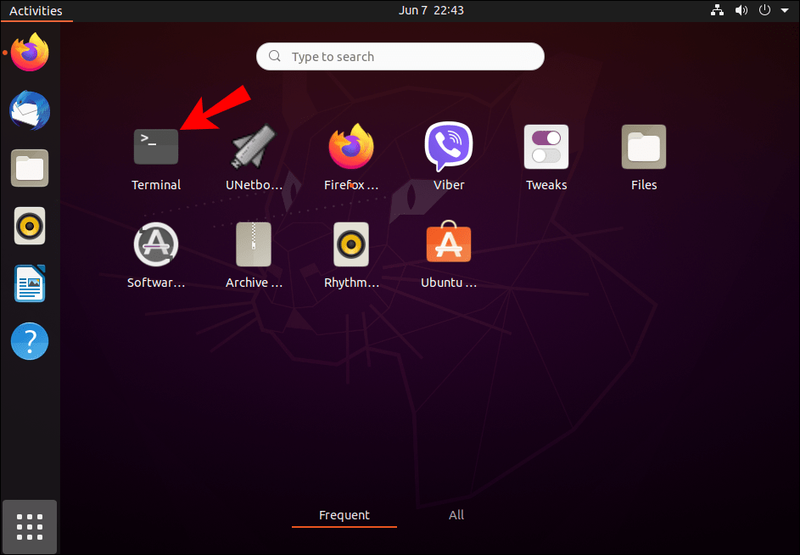
- Voer het commando uit: |__+_|.
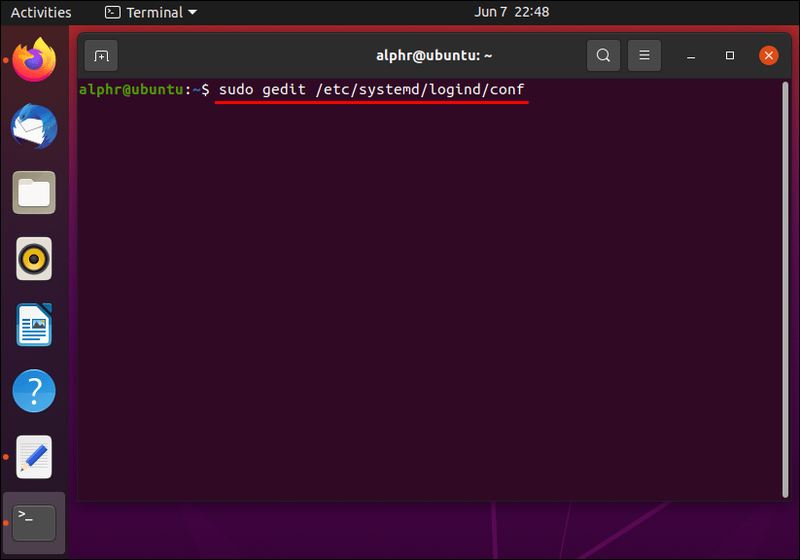
- Voer uw wachtwoord in en druk op enter.
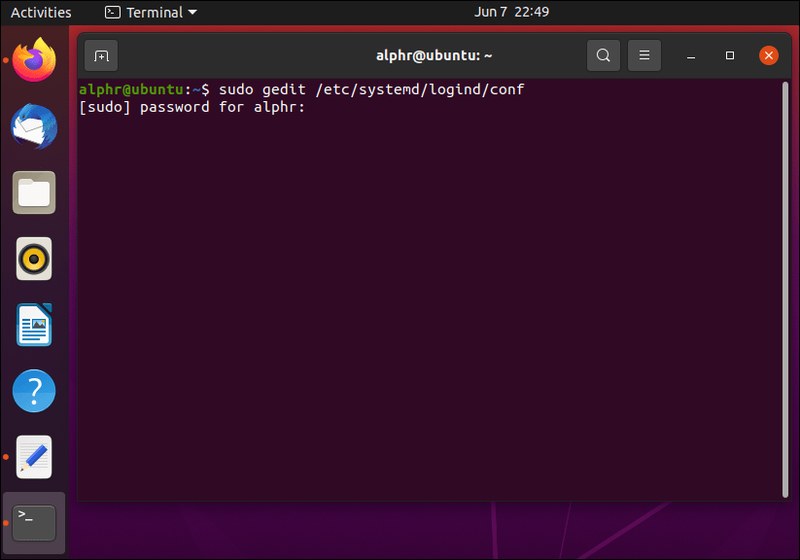
- Zoek nadat het bestand is geopend naar de regel |__+_|.
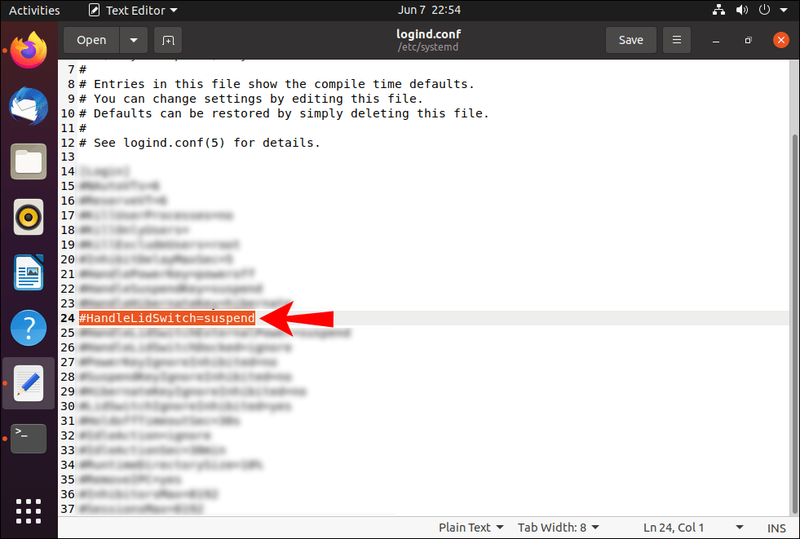
- Vervang de regel door het volgende: |_+_| als je er zeker van wilt zijn dat je laptop blijft werken nadat je het deksel hebt gesloten.
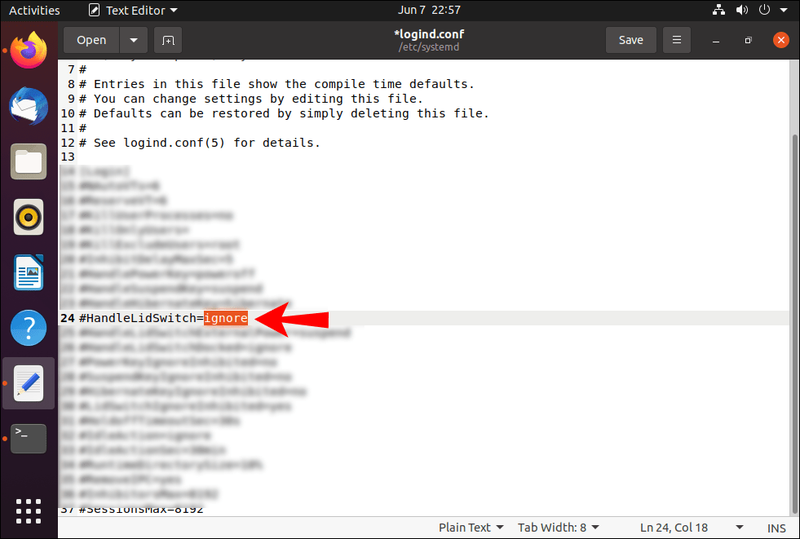
Chromebook
U kunt uw Chromebook aan of wakker houden wanneer u het deksel sluit door deze eenvoudige stappen te volgen:
- Klik op het klokgebied in de rechterbenedenhoek.
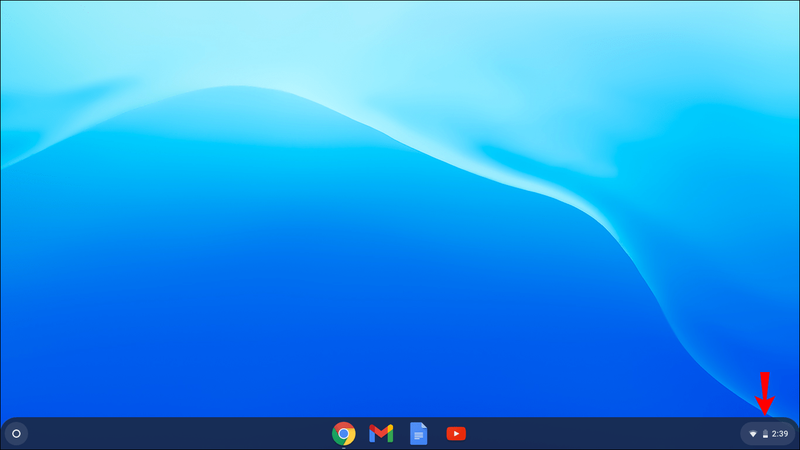
- Selecteer het pictogram voor instellingen.
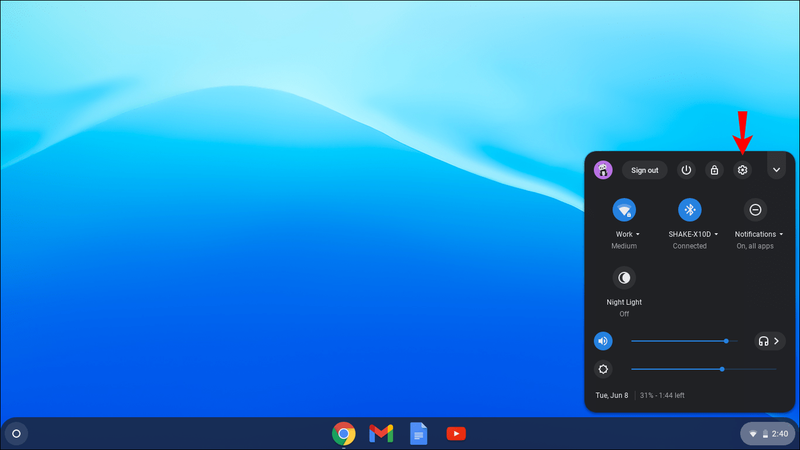
- Kies Apparaat in het menu aan uw linkerhand.
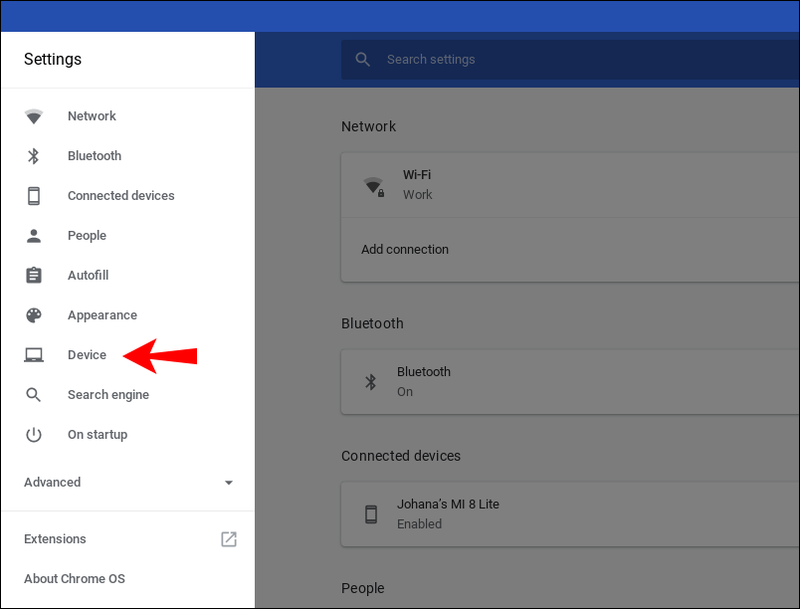
- Tik op Vermogen.
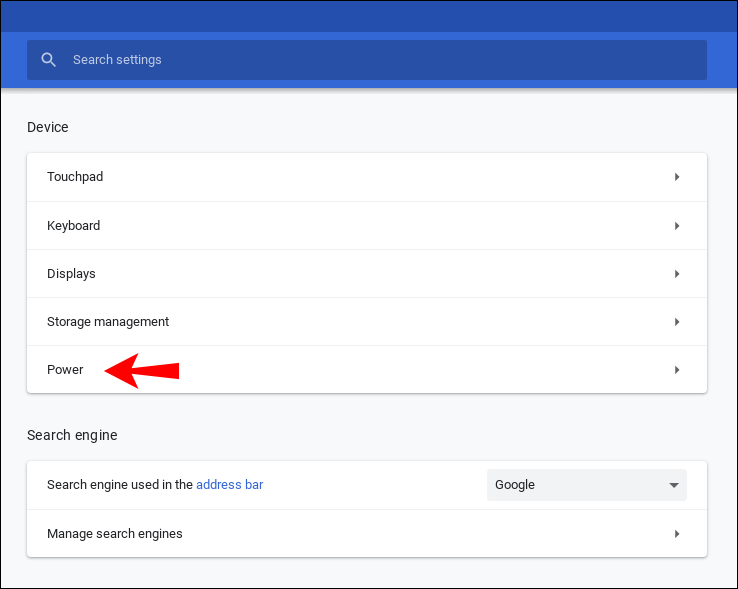
- U ziet de optie Slaap wanneer deksel gesloten is. Zet het uit.
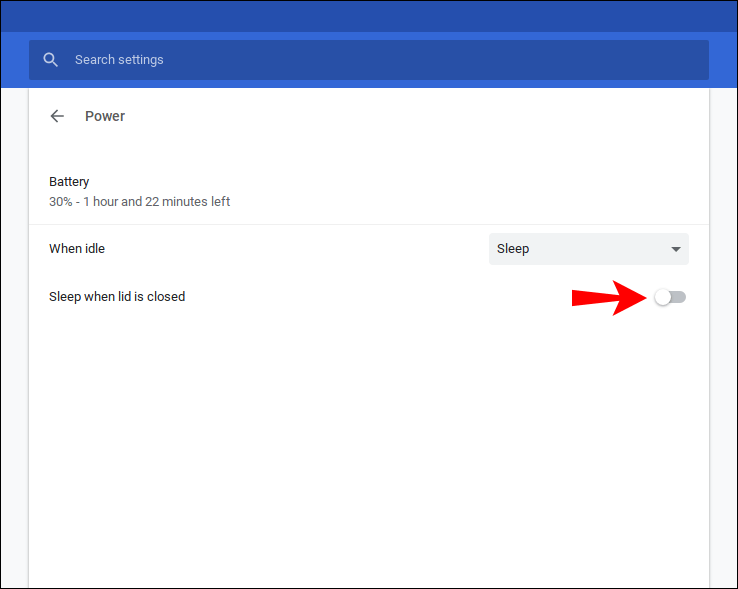
Nadat je het hebt uitgeschakeld, kun je de instellingen gewoon verlaten en worden je wijzigingen automatisch opgeslagen.
Het is belangrijk om te vermelden dat Chromebook niet de mogelijkheid heeft om afzonderlijk aanpassingen te maken wanneer uw laptop is aangesloten of op batterijstroom werkt.
Mac
Je laptop aan of wakker houden wanneer het deksel gesloten is, is heel eenvoudig in te schakelen op Mac.
Hier is hoe je het kunt doen:
- Klik op het Apple-pictogram in de linkerbovenhoek.
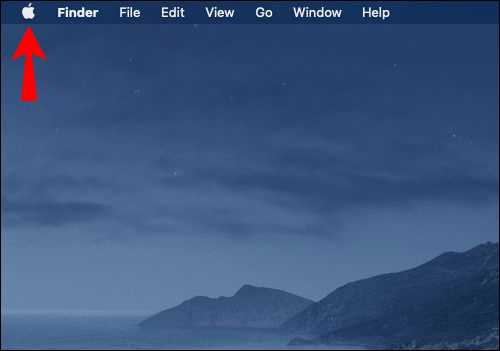
- Tik op Systeemvoorkeuren.
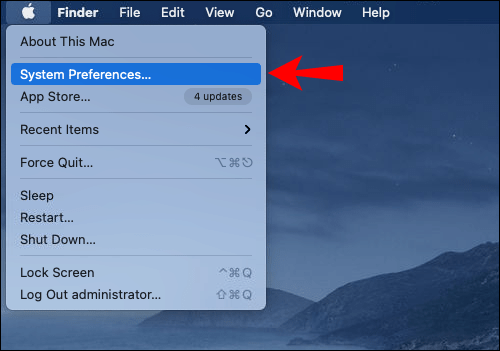
- Tik op Energiebesparing - dit is het gloeilamppictogram.
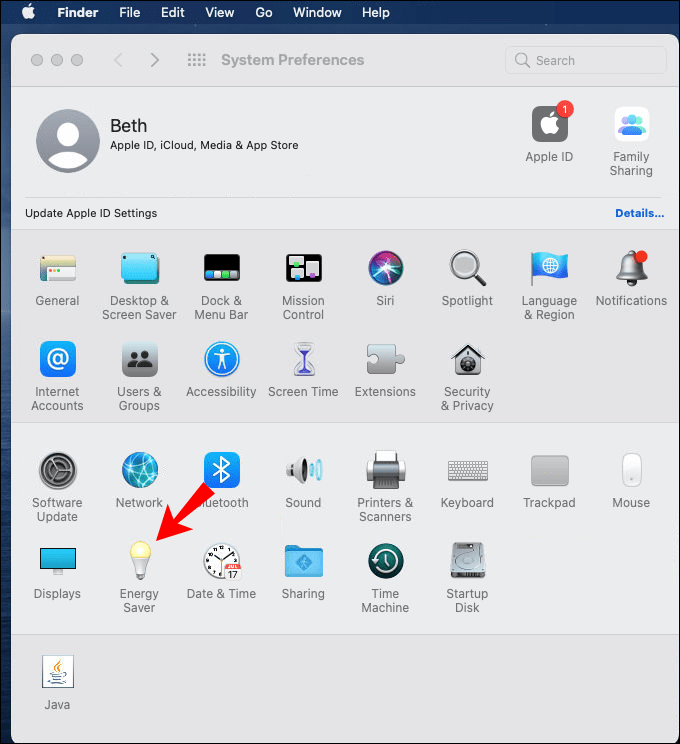
- Tik op Stroomadapter.
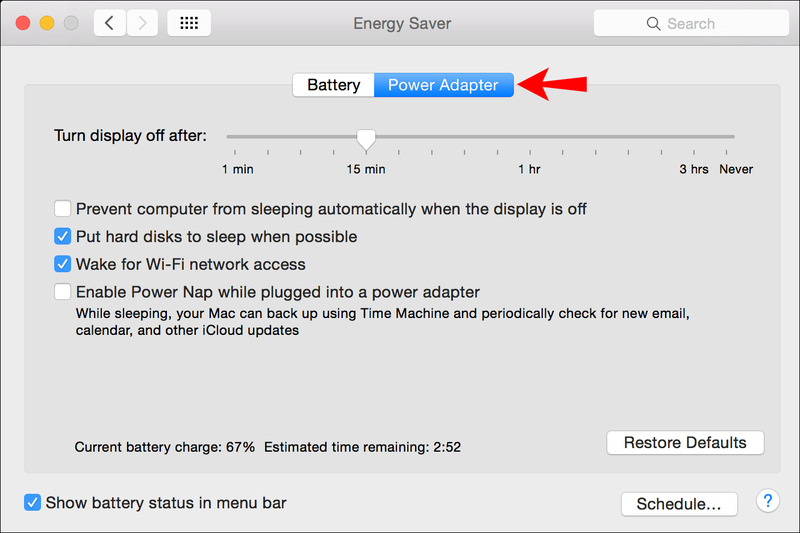
- U ziet de schuifregelaar Scherm uitschakelen na. Schuif deze naar rechts.
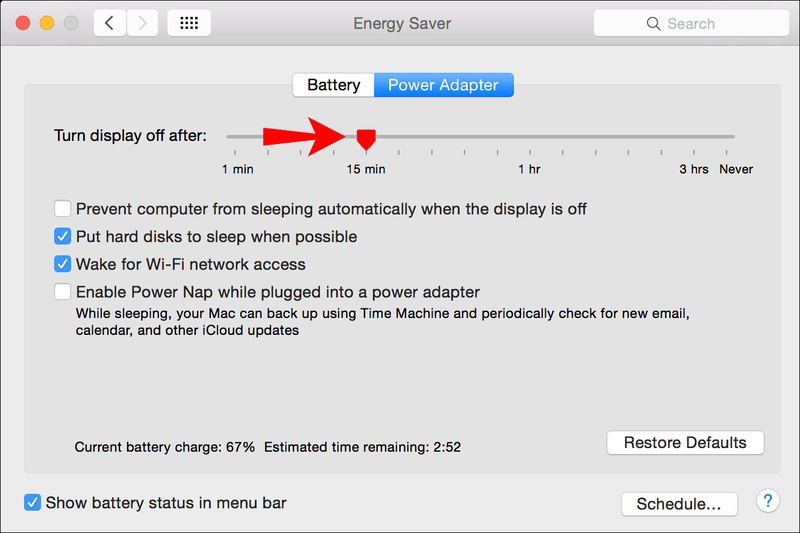
Windows 10
Windows biedt een aantal mogelijkheden om te kiezen wat je wilt dat je laptop doet als je de hoes sluit:
- Open het menu Start in de linkerbenedenhoek.
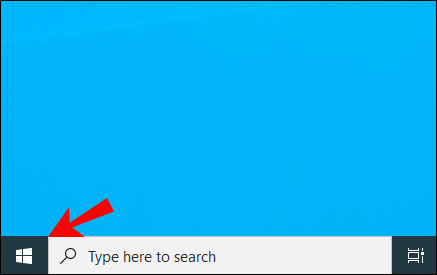
- Zoek naar Configuratiescherm.
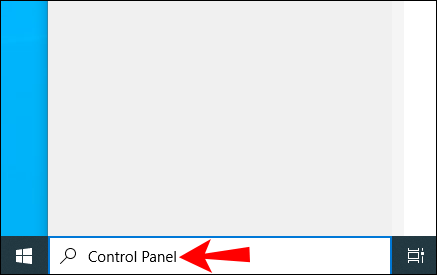
- Tik op Hardware en geluid.
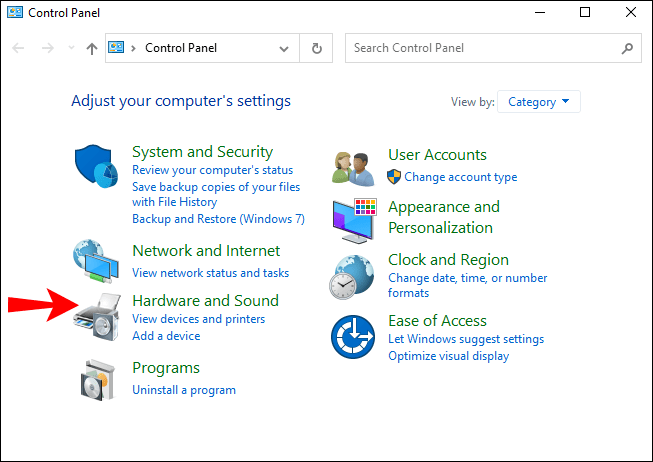
- Tik op Energiebeheer.
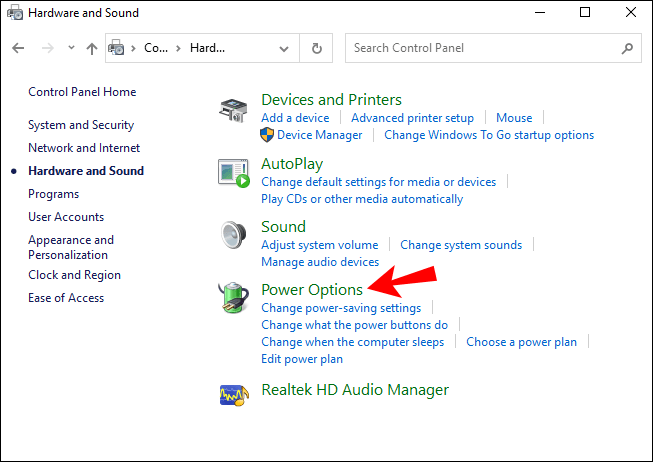
- Tik op Kies wat het sluiten van het deksel doet.
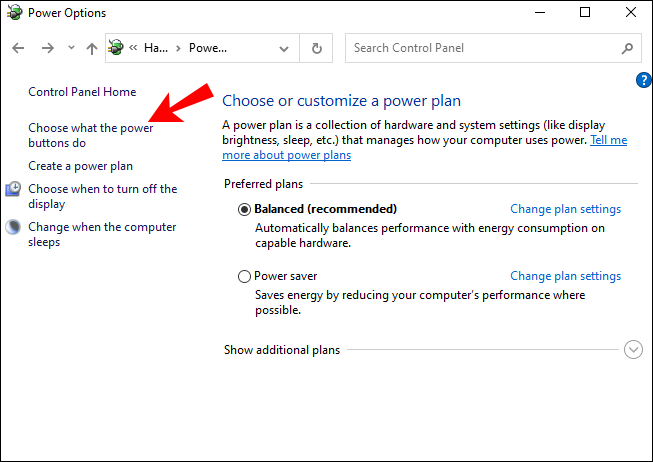
Hier kunt u kiezen uit verschillende opties om te vinden wat het beste bij u past: niets doen, slapen, overwinteren of afsluiten. Je kunt er ook voor kiezen om in te stellen wat het sluiten van het deksel doet wanneer je laptop op batterij werkt of is aangesloten. Dus als je je laptop aan wilt houden, stel je dit eenvoudig in met slechts een paar klikken.
Aanvullende veelgestelde vragen
Hoe een externe monitor instellen?
Ubuntu
Het opzetten van een externe monitor met Ubuntu is een eenvoudig en snel proces. Zorg ervoor dat u deze stappen volgt:
1. Sluit de externe monitor aan op uw computer. Als het niet automatisch wordt herkend, of als je een aantal instellingen wilt wijzigen, bekijk dan de volgende stappen.
2. Open uw activiteiten (in oudere versies van Ubuntu kunt u naar Systeem gaan, vervolgens Voorkeuren en vervolgens Instellingen).
3. Begin met het typen van Displays.
4. Tik op Beeldschermen. Hier kunt u de weergave, oriëntatie en resolutie aanpassen.
5. Als u klaar bent, klikt u op Toepassen. De nieuwe instellingen worden gedurende 20 seconden weergegeven en daarna keert u terug naar uw oude instellingen. Als u besluit dat u de nieuwe instellingen wilt, tikt u op Wijzigingen behouden.
Chromebook
Als u een externe monitor voor uw Chromebook wilt instellen, volgt u de eenvoudige stappen hieronder:
1. Sluit de externe monitor aan op uw Chromebook.
2. Tik op het tijdgebied in de rechterbenedenhoek.
3. Tik op Instellingen.
4. Zoek de sectie Apparaat. Tik op Beeldschermen.
5. Kies de weergavemodus, grootte, richting en scherpte.
Mac
Als je een externe monitor op je Mac wilt installeren, volgen hier de instructies om dat te doen:
1. Zorg ervoor dat uw Mac is aangesloten en sluit uw externe beeldscherm aan op de Mac. Het display wordt waarschijnlijk automatisch herkend, maar als u enkele instellingen wilt wijzigen, kunt u dit doen door de volgende stappen te volgen:
het bestand itunes library.dll kan niet worden gelezen
2. Ga naar het Apple-menu in de linkerbovenhoek.
3. Tik op Systeemvoorkeuren.
4. Tik op Beeldschermen.
5. Tik op Regeling.
6. Pas de weergavegrootte, oriëntatie, positie, enz. aan.
Windows 10
Het instellen van een externe monitor op uw Windows 10-laptop is vrij eenvoudig. Kijk eens naar de volgende stappen:
1. Sluit de externe monitor aan op uw computer. Het zou automatisch moeten worden herkend, maar in sommige gevallen moet u het handmatig verbinden.
2. Tik op het menu Start in de linkerbenedenhoek.
windows 10 prullenbak icoon downloaden
3. Begin met het typen van Instellingen.
4. Open Instellingen.
5. Tik op Systeem.
6. Tik op Weergeven.
7. Als de externe monitor niet automatisch wordt herkend, tikt u op Detecteren.
8. In het menu Meerdere beeldschermen kunt u de oriëntatie, grootte, resolutie, enz. van het beeldscherm kiezen.
9. Als u klaar bent, klikt u op Wijzigingen behouden.
Waarom zou u een externe monitor gebruiken?
Tegenwoordig gebruiken de meeste mensen die computers gebruiken laptops, omdat ze compact en gemakkelijk mee te nemen zijn. Dat is de reden waarom velen van ons misschien niet hebben overwogen om een externe monitor aan te schaffen.
Er zijn echter veel voordelen aan het gebruik van een:
1. Groter scherm – Wanneer u uw laptop aansluit op een externe monitor, kunt u deze als desktop gebruiken. Hierdoor werk je op een veel groter scherm, zonder constant in te zoomen.
2. Houding – Het gebruik van een externe monitor kan wonderen doen voor uw rug en nek. Hoe? Terwijl je op je laptop werkt, buig je onbewust je nek en rug om het scherm te zien. Dit kan nek- en rugpijn veroorzaken, en over een langere periode kan het ernstige gevolgen hebben voor uw houding. Met het gebruik van een externe monitor kunt u uw rug recht houden, waardoor de kans op chronische pijn wordt verkleind.
3. Productiviteit – Ook al merk je het misschien niet, het werken op een kleiner scherm heeft zeker invloed op je productiviteit tijdens het werken. Je ogen worden sneller vermoeid, waardoor je regelmatig pauzeert en mogelijk je focus verliest. Met behulp van een grotere monitor kunt u dit voorkomen.
4. Kwaliteit – In sommige gevallen is de weergave op een externe monitor van betere kwaliteit dan die van een laptop, en uw ogen zullen u dankbaar zijn!
5. Het is praktisch – Het opzetten van een externe monitor is eenvoudig en kan in slechts een paar stappen worden gedaan. Heb je bijvoorbeeld een kapot of slecht scherm op je laptop, dan kun je kiezen voor een externe monitor, terwijl je toch toegang hebt tot alle gegevens van je laptop.
U kunt er ook voor kiezen om meerdere monitoren te gebruiken, en hier zijn enkele van de voordelen:
1. Focus – Het gebruik van meerdere monitoren kan zeer gunstig zijn voor uw werk. Het helpt je om meerdere dingen tegelijk te vergelijken, zonder dat je meerdere keren hoeft te klikken om toegang te krijgen tot verschillende documenten. Dit zal resulteren in een hogere productiviteit en een betere focus op uw werk.
2. Multitasking – U kunt meerdere monitoren voor verschillende doeleinden gebruiken. U kunt bijvoorbeeld één monitor gebruiken voor uw e-mails en berichten en de tweede voor uw huidige project. Of, als je graag computergames speelt, kun je daarvoor één monitor gebruiken en de tweede voor het afspelen van muziek op YouTube.
3. Eenvoudige installatie – Hoewel het misschien moeilijk lijkt, is het instellen van meerdere monitoren eenvoudig. En aangezien het een positief effect kan hebben op je werk en gezondheid, is het zeker de moeite waard.
4. Betaalbaar – Met de snelle ontwikkeling van technologie zijn er veel verschillende opties op de markt als het gaat om monitoren. U kunt gemakkelijk degene vinden die het beste bij uw behoeften passen, zonder dat u een fortuin hoeft uit te geven.
Kan het achterlaten van uw laptop in gesloten toestand uw laptop beschadigen?
U kunt er om verschillende redenen voor kiezen om uw laptop aan te laten als de hoes gesloten is. Hoewel dit handig kan zijn bij het gebruik van externe monitoren of wanneer u een korte pauze neemt van het werk, kan het mogelijk schadelijk zijn voor uw laptop.
Bekijk de volgende tips om ervoor te zorgen dat je laptop niet beschadigd raakt.
1. Laat uw laptop niet te lang aanstaan. Als je je laptop aanhoudt en de hoes sluit, kan het gebeuren dat je hem helemaal vergeet. Als dit vaak gebeurt, kan dit de levensduur van de batterij van uw laptop verkorten.
2. Houd de temperatuur van uw laptop in de gaten – Als u uw laptop aan laat staan en de hoes sluit, kan het apparaat oververhit raken. Zorg ervoor dat u de temperatuur van uw laptop af en toe controleert om te zien of deze goed werkt, vooral als u een ouder apparaat gebruikt.
3. Koop een laptop-koelkussen – Als u uw laptop als desktop gebruikt en u merkt dat uw apparaat oververhit raakt, kunt u een koelkussen gebruiken om de temperatuur te verlagen.
Uw laptop aan laten staan wanneer deze is gesloten: uitgelegd
Nu hebt u geleerd hoe u uw laptop aan of wakker kunt houden wanneer deze is gesloten. Als u ooit een externe monitor wilt gebruiken, of gewoon een korte pauze wilt nemen tijdens het werken, kunt u dit doen door de stappen uit onze handleiding te volgen.
Heb je ooit externe monitoren gebruikt? Laat het ons weten in de commentaarsectie hieronder.